Сергей Фрузоров - Бесплатные разговоры через Интернет
- Название:Бесплатные разговоры через Интернет
- Автор:
- Жанр:
- Издательство:БХВ-Петербург
- Год:2008
- Город:СПб
- ISBN:978-5-9775-0154-5
- Рейтинг:
- Избранное:Добавить в избранное
-
Отзывы:
-
Ваша оценка:
Сергей Фрузоров - Бесплатные разговоры через Интернет краткое содержание
Рассказывается о самых популярных компьютерных программах, позволяющих бесплатно разговаривать с любой точкой мира, общаться на форумах, знакомиться и видеть друг друга, переговариваться в компьютерных играх, обмениваться файлами, звонить с компьютера на обычные и сотовые телефоны и др.
Особое внимание уделено мерам безопасности, которые нужно принять перед тем, как выйти в Интернет, а также быстрому восстановлению работоспособности компьютера после вирусной атаки или повреждения жесткого диска. Описаны программы удаленного управления компьютерами.
Прилагаемый компакт-диск содержит дистрибутивы описанных в книге свободно распространяемых программ.
Для широкого круга пользователей.
Бесплатные разговоры через Интернет - читать онлайн бесплатно ознакомительный отрывок
Интервал:
Закладка:
♦ если в этом канале установлен пароль для операторов, то вы можете запросить право стать оператором. Для этого воспользуйтесь пунктом меню Канал | Получить права оператора. После правильного ввода пароля (рис. 8.54) вверх вашего значка украсится адмиральской фуражкой, и вы сможете приступить к наведению своих порядков в этом канале. Первым делом советую выбросить из канала его создателя — Вову Дудкина — или отозвать у него права оператора, просто потому, что вы это можете. Это, конечно, шутка, но она заставляет задуматься: стоит ли так просто делиться правами оператора. Думаю, делать это нужно очень осторожно и только по необходимости;
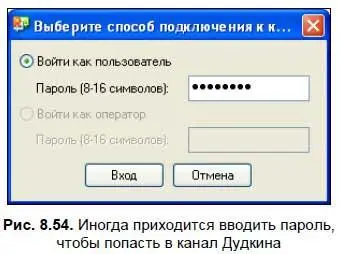
♦ с помощью пункта меню Канал | Свойстваможно узнать, защищен ли канал паролем. Если вы являетесь его оператором, то сможете убрать, установить или изменить любой пароль (рис. 8.55).

Изменять свойства уже созданного канала очень удобно, в некоторых программах, нужно признать, вы их сможете только посмотреть;
♦ для того чтобы покинуть канал, воспользуйтесь пунктом меню Канал | Покинуть канал. Если канал покинут все пользователи, он будет автоматически удален с сервера, чтобы не занимать ресурсы;
♦ сервер Radmin может вести журнал, в который он заносит все сообщения, написанные в текстовом чате. Для того чтобы это стало возможным, нужно включить опцию Сохранять сообщения в журналв настройках сервера (не клиента!). Здесь же можно выбрать, в каком формате нужно вести журнал: текстовом или HTML, и указать место файлов журнала на диске компьютера;
♦ если журнал ведется, то для того чтобы посмотреть его историю, нужно воспользоваться пунктом меню клиента Сервис | Журнал сообщений. Тогда запустится браузер, в окне которого сначала нужно будет выбрать дату, а потом имя канала, по которому вы хотите посмотреть сообщения. Выбрав канал, вы сможете увидеть список сообщений всех его пользователей в хронологическом порядке;
♦ если вы хотите удалить файлы журнала, то воспользуйтесь пунктом меню Сервис | Очистить журнал сообщений. Понятно, что это лучше делать из программы-клиента, которая запущена на компьютере, где работает сам сервер. Ведь раз архивные файлы хранятся именно на диске сервера, то не каждый клиент будет иметь достаточно прав при дистанционном удалении журнала.
Теперь поговорим о голосовом чате. В него можно попасть несколькими способами. Во-первых, этот режим можно выбрать в главном окне программы-клиента, а во-вторых, в него можно войти из удаленного управления или просмотра. Окно голосового чата разделено по горизонтали на две части (рис. 8.56). В верхней части находится общий канал, который по традиции называется general. В него вы попадаете сразу после того, как подключитесь к серверу. Таким образом, если к серверу подключились только вы один, то в канале generalпоявляются два абонента: вы и пользователь сервера.
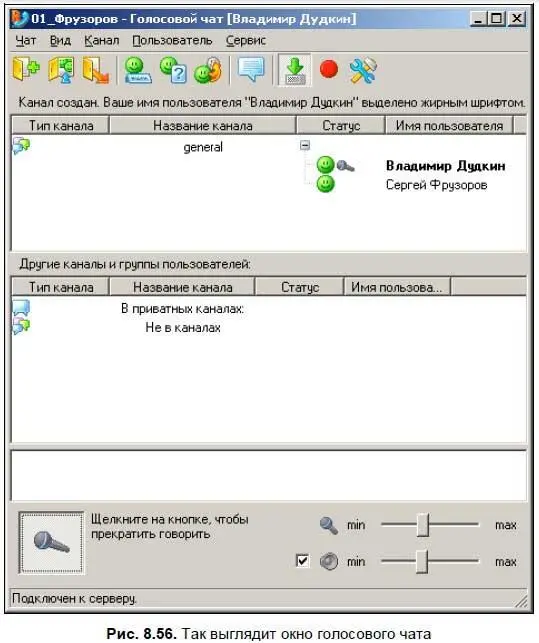
Для того чтобы начать говорить, нужно нажать мышью кнопку, на которой изображен микрофон (она находится внизу окна, в так называемой области управления мультимедийным оборудованием). Если вы хотите, чтобы ваш голос временно не передавался на сервер, то еще раз нажмите эту кнопку — тогда она визуально отожмется, и ваш микрофон станет неактивным. (Кстати говоря, есть и другой способ передачи голоса: пока вы держите нажатой клавишу <���Пробел>, ваш голос будет передаваться, как только вы ее отпустите,
По умолчанию вы появитесь на сервере под именем User(Пользователь), поэтому у вас появится вполне законное желание изменить свое прозвище. Сделать это можно с помощью пункта меню Сервис | Настройки. Все что вы здесь измените: имя пользователя, краткую информацию, качество голоса и другие настройки — непременно запомнится и будет принимать выбранные вами значения при всех последующих подключениях к серверу (рис. 8.57).

Кстати говоря, вы можете узнать информацию о любом другом пользователе, если щелкнете на его имени правой кнопкой мыши и выберете пункт Информация о пользователе. Таким же образом можно послать пользователю текстовое сообщение, он, в свою очередь, может вам ответить. Так обычно передают пароль для входа в приватный канал.
Теперь я вам расскажу, как можно провести с абонентом приватную беседу. Для этого нужно щелкнуть правой кнопкой мыши на имени абонента и выбрать пункт Отправить запрос на приват. Тогда у вас на экране откроется окно, в котором даже можно написать текстовое сообщение, а можно и ничего не писать, просто нажать кнопку Отправить(рис. 8.58).

Как только вы это сделаете, на экране абонента появится приглашение на приватное общение в виде диалогового окна, в котором нужно нажать кнопку Принять, Отклонитьили запросить дополнительную информацию о пользователе, приславшем это приглашение. Если абонент принимает ваше приглашение, то вы оба покидаете канал generalи перемещаетесь в приватный канал, где можете разговаривать тет-а-тет сколь угодно долго, не опасаясь, что вас смогут подслушать (рис. 8.59). Если вы пожелаете выйти из приватного канала, то вам нужно выбрать другой канал, в который вы хотите переместиться. Напомню, что список всех каналов находится в нижней части окна. Выбираем из него, например, general, щелкаем на нем правой кнопкой мыши, а потом выбираем пункт Подключиться к каналу.
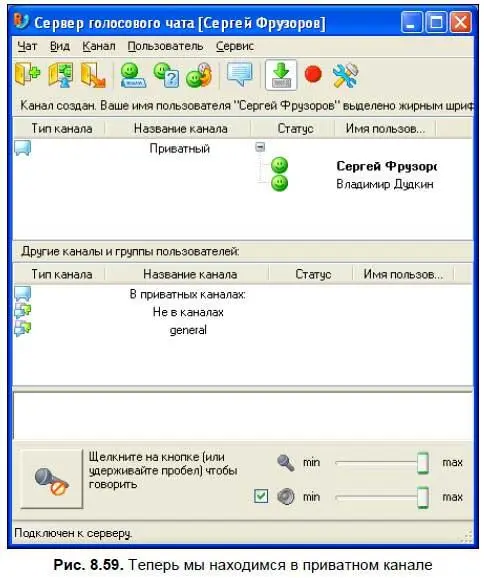
Как и при работе в текстовом чате, здесь вы можете изменять свой статус нахождения за компьютером ( Отошелили На месте), указывая при этом причину вашего отсутствия. Работа с каналами тоже очень похожа, однако есть одно существенное отличие — каналы делятся на два вида: публичные и конференц-каналы. С публичными каналами дела обстоят просто — к ним можно подключиться (введя пароль, если канал им защищен) и свободно разговаривать, перебивая своих собеседников. А вот в конференц-канале уже нет такой анархии, там нужно передавать микрофон по очереди друг другу (рис. 8.60). Если вы хотите что-то сказать, то вам нужно нажать кнопку с изображением микрофона, тогда программа поставит вас в очередь. Как только говорящий пользователь закончит свою пламенную речь, очередь перейдет к следующему и т. д., пока не дойдет до вас.
Читать дальшеИнтервал:
Закладка:










